经验直达:
- excel怎么跳着选中求和
- excel怎样在一列中求和
一、excel怎么跳着选中求和
excel跳着选中求和的方法如下:
1、打开电脑里的Excel软件,打开表格文件 。
2、点击上方的公式选项 。
3、点击自动求和 。
4、长按control键选择要跳行求和的内容,按回车键即可 。
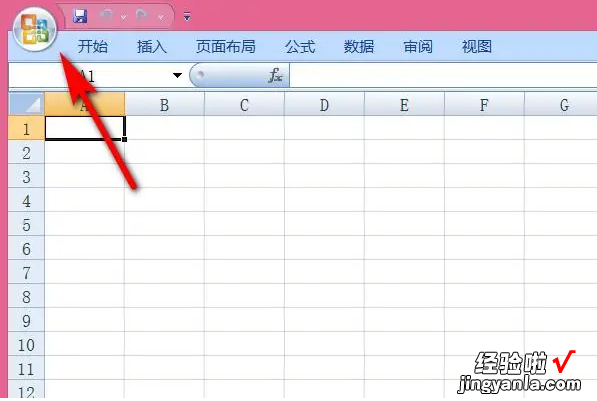
Microsoft Excel
Microsoft Excel是微软公司的办公软件Microsoft office的组件之一 , 是由Microsoft为Windows和Apple Macintosh操作系统的电脑而编写和运行的一款试算表软件 。
Excel 是微软办公套装软件的一个重要的组成部分,它可以进行各种数据的处理、统计分析和辅助决策操作 , 广泛地应用于管理、统计财经、金融等众多领域 。
Excel 是 Microsoft Office system 中的电子表格程序 。您可以使用 Excel 创建工作簿(电子表格集合)并设置工作簿格式,以便分析数据和做出更明智的业务决策 。
特别是,您可以使用 Excel 跟踪数据,生成数据分析模型,编写公式以对数据进行计算,以多种方式透视数据,并以各种具有专业外观的图表来显示数据 。简而言之:Excel是用来更方便处理数据的办公软件 。
二、excel怎样在一列中求和
excel一列求和的方法及步骤:
首先打开Excel , 假设表中的“12345”为要求和的数字,有以下几种方法可以求得和 。
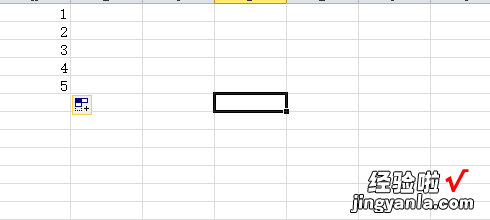
1.第一种方法:将所有的数字用框选中,在Excel表的最下栏将显示出求和的值等信息,如图所示 。
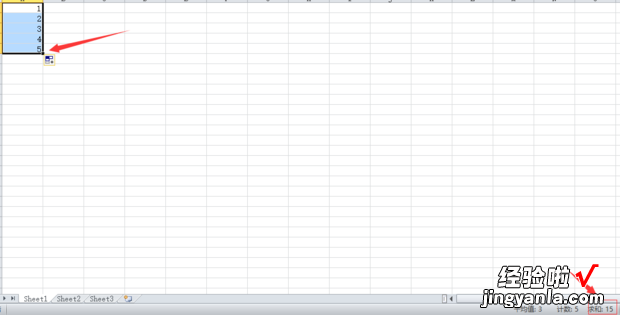
2.第二种方法:直接点击“自动求和”功能按钮,回车键过后将直接在下面一栏显示求和值 。
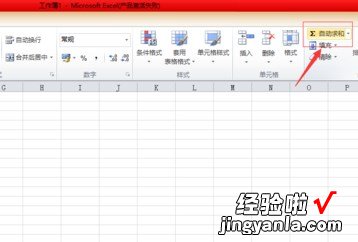
3.第三种方法:直接采取公式法,在下一栏中输入输=sum(A1:A5) , 然后回车键即可 。

拓展资料:
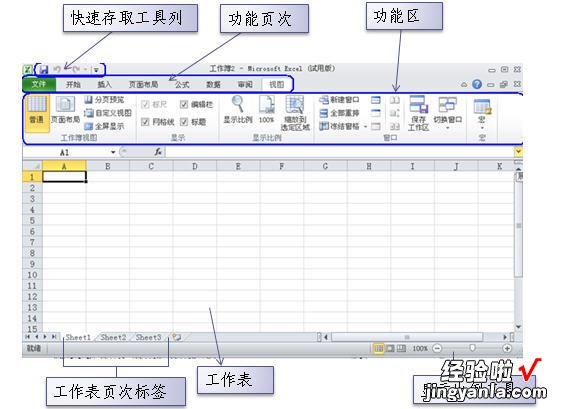
Excel 是 Microsoft Office system [2]中的电子表格程序 。您可以使用 Excel 创建工作簿(电子表格集合)并设置工作簿格式,以便分析数据和做出更明智的业务决策 。特别是,您可以使用 Excel 跟踪数据,生成数据分析模型,编写公式以对数据进行计算,以多种方式透视数据,并以各种具有专业外观的图表来显示数据 。
【excel怎样在一列中求和 excel怎么跳着选中求和】简而言之:Excel是用来更方便处理数据的办公软件 。
